Užklauskite „TrustedInstaller“ leidimą - problemos sprendimas
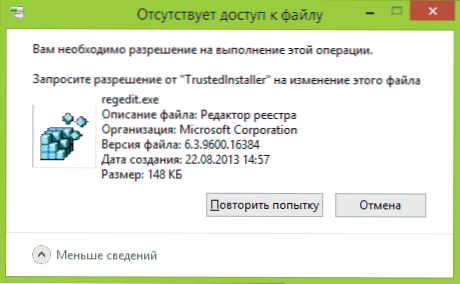
- 1523
- 1
- Eugene Fadel
Jei „TrustEdistaller“ neleidžia ištrinti aplanko ar failo, nepaisant to, kad esate sistemos administratorius, ir bandant pamatyti pranešimą „Nėra prieigos. Jums reikia leidimo atlikti šią operaciją. Paprašykite „TrustedInstaller“ leidimo pakeisti aplanką ar failą “, šioje instrukcijoje išsamiai apie tai, kodėl tai vyksta ir kaip paprašyti šios raiškos.
Tai, kas vyksta, yra ta, kad daugelis sistemos failų ir aplankų „Windows 7“, 8 ir „Windows 10“ priklauso „TrickedInstaller“ sistemos paskyrai ir tik ši paskyra turi visišką prieigą prie aplanko, kurį norite ištrinti ar pakeisti. Kitas būdas. Atitinkamai, norėdami pašalinti reikalavimą paprašyti leidimo, turite padaryti dabartinį vartotoją savininką ir suteikti jam reikiamas teises, kurios bus rodomos žemiau (įskaitant vaizdo instrukcijas straipsnio pabaigoje).
Aš taip pat parodysiu, kaip dar kartą įdiegti „TruckTiNstaller“ kaip aplanko ar failo savininką, kaip tai yra būtina, tačiau dėl tam tikrų priežasčių jis neatsidaro jokiame vadove.
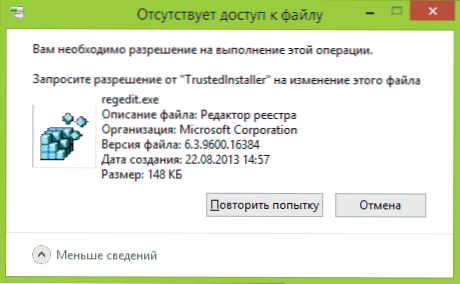
Kaip pašalinti aplanką, kuris nepašalina „TrictedInstaller“
Žemiau aprašyti veiksmai nesiskirs „Windows 7“, 8.1 arba „Windows 10“ - tų pačių veiksmų reikia atlikti visose šiose OS, jei jums reikia pašalinti aplanką, tačiau tai neveikia dėl pranešimo, kad jums reikia paprašyti „TrustedInstaller“ leidimo.
Kaip jau minėta, reikia tapti probleminio aplanko (arba failo) savininku (arba failu). Standartinis kelias:
- Spustelėkite aplanką arba failą su dešiniu mygtuku ir pasirinkite „Savybės“.
- Atidarykite skirtuką Sauga ir paspauskite mygtuką „Papildomai“.

- Priešais „Savininko“ tašką, spustelėkite „Keisti“, o kitame lange spustelėkite mygtuką „Papildomai“.
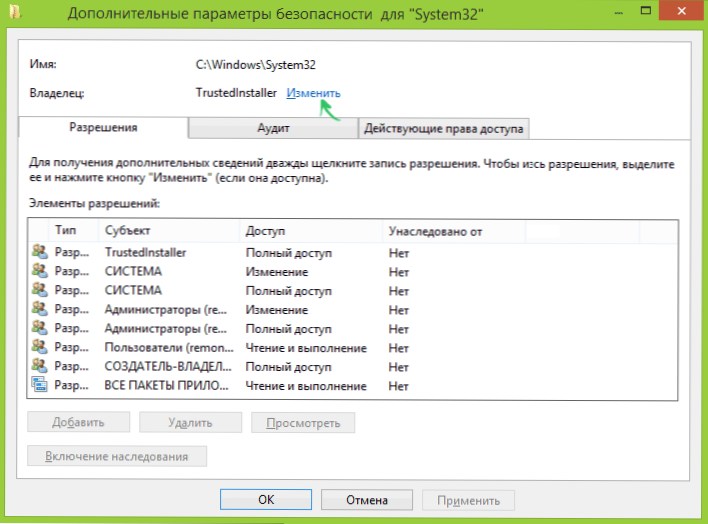
- Kitame lange spustelėkite „Ieškoti“, tada sąraše pasirinkite vartotoją (save).
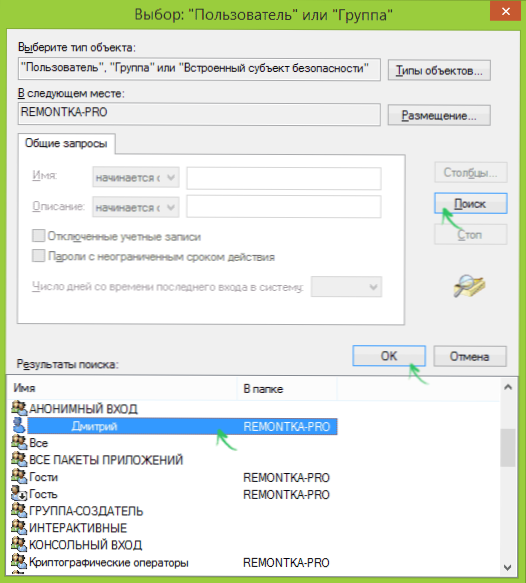
- Spustelėkite Gerai, tada - gerai.
- Jei pakeisite aplanko savininką, tada pasirodys lange „Papildomi saugos parametrai“, pasirodys elementas „Pakeiskite deputatų ir objektų savininką“, pažymėkite jį, pažymėkite jį.

- Paskutinį kartą spustelėkite Gerai.
Yra ir kitų metodų, iš kurių kai kurie gali atrodyti lengviau, pamatyti. Instrukcijos, kaip tapti „Windows“ aplanko savininku.
Tačiau atliktų veiksmų paprastai nepakanka norint pašalinti ar pakeisti aplanką, nors pranešimas, kurio jums reikia norint paprašyti „TrustedInstaller“ leidimo, turėtų dingti (vietoj to rašoma, kad jums reikia paprašyti iš savęs rezoliucijos).
Leidimų įrengimas
Norėdami vis dar pašalinti aplanką, taip pat turėsite duoti sau reikiamus leidimus ar teises į tai. Norėdami tai padaryti, dar kartą pereikite prie aplanko ar failo savybių į skirtuką Sauga ir spustelėkite „Papildomai“.
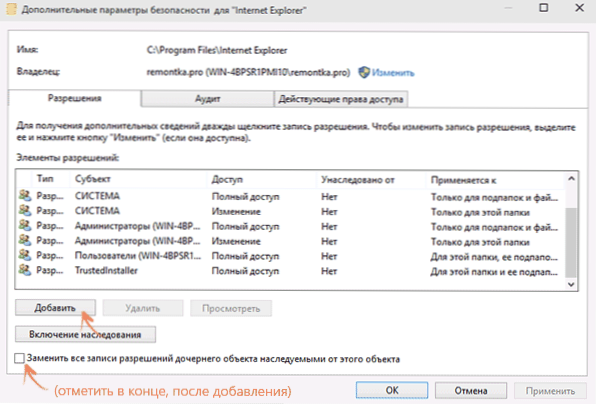
Pažiūrėkite, ar jūsų vartotojo vardas yra sąraše „Rezoliucijos elementai“. Jei ne, spustelėkite mygtuką „Pridėti“ (galbūt pirmiausia turėsite spustelėti mygtuką „Keisti“ su administratoriaus teisių piktograma).
Kitame lange spustelėkite „Pasirinkite temą“ ir raskite savo vartotojo vardą taip pat, kaip ir pirmame 4 -osios pastraipos etape. Nustatykite visas šio vartotojo prieigos teises ir spustelėkite Gerai.
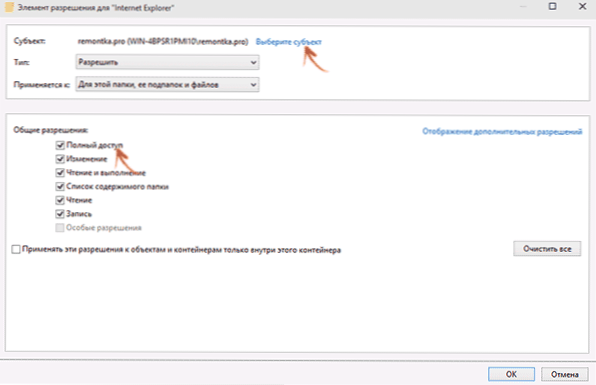
Grįžę prie lango „Papildomi saugos parametrai“, taip pat atkreipkite dėmesį į elementą „Pakeiskite visas dukterinės įmonės leidimų pastabas, paveldėtus iš šio objekto“. Spustelėkite Gerai.
Parengta, dabar bandymas pašalinti ar pervardyti aplanką nesukels jokių problemų ir pranešimo apie prieigos atsisakymą. Retais atvejais taip pat turite pereiti į aplanko savybes ir pašalinti ženklą „Tik skaitymui“.
Kaip paprašyti „TrustedInstaller“ rezoliucijos - vaizdo instrukcija
Žemiau yra vaizdo įrašų valdymas, kuriame aiškiai parodomi visi aprašyti veiksmai ir žingsniai. Galbūt kam nors bus patogiau suvokti informaciją.
Kaip padaryti patikimą aplanko savininką
Pakeitus aplanko savininką, jei jums reikėjo viską grąžinti „kaip“, kaip buvo tokiu pačiu būdu, o tai buvo aprašyta aukščiau, pamatysite, kad „TrustedInstaller“ nėra vartotojų sąraše.
Norėdami įdiegti šią sistemos sąskaitą kaip savininką, atlikite šiuos dalykus:
- Iš ankstesnio veiksmo tvarkos atlikite pirmuosius du veiksmus.
- Spustelėkite „Keisti“ priešais „Savininką“.
- Lauke „Įveskite pasirinktų objektų pavadinimus“ Enter NT paslauga \ TRUCKEDINSTALLER
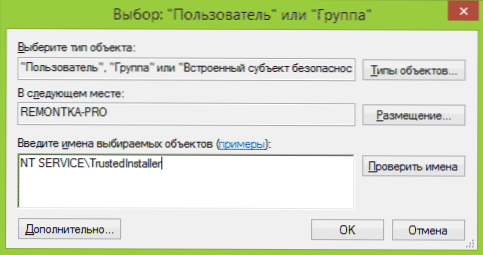
- Spustelėkite Gerai, pažymėkite „Pakeiskite regioninio ir objektų savininką“ ir dar kartą spustelėkite mygtuką Gerai.
„Ready“, „dabar patikimas“, vėl yra aplanko savininkas, ir jūs negalite tiesiog jį pašalinti ar pakeisti. Pranešimas vėl pasirodys, kad nėra prieigos prie aplanko ar failo.

